Çekim ve Kayıt
Doğrudan fotoğraf makinesinden işlem yapmanın neden olduğu makinesi sarsıntısını önlemek için bir bilgisayar veya akıllı telefondan uzaktan çekim yapmayı düşünün.
Doğrudan fotoğraf makinesinden işlem yaparak çekim veya kayıt yapacaksanız, deklanşör tuşuna veya diğer düğmelere basarken makineyi sabit tutun. Makinesi sarsıntısını azaltmak için bir opsiyonel uzaktan kumanda cihazı kullanmayı düşünün. Fotoğraf makinesini kullanma ve uzaktan kumanda ile çekim yapma konusunda talimatlar için fotoğraf makinesinin ve uzaktan kumanda cihazının kullanım kılavuzlarına bakın.
Bilgisayardan Uzaktan Çekim
Bilgisayardan uzaktan çekim yapmak için bilgisayarınızda kurulu olan EOS Utility (EU) sürüm 3.14.30 veya üzeri yazılımı kullanın. Daha detaylı EU talimatları için EU kullanım kılavuzuna bakın.
-
Kablosuz olarak veya bir arabirim kablosuyla fotoğraf makinesi ve bilgisayarı bağlayın.
- Fotoğraf makinesini bir bilgisayara bağlamakla ilgili talimatlar için fotoğraf makinesi kullanım kılavuzuna bakın.
-
EU’yu başlatın.
-
Ana pencerede [Uzaktan Çekim (Remote Shooting)] seçimi yapın.
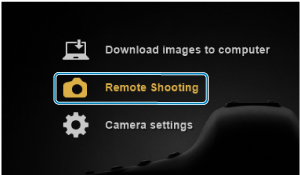
-
Yakalama penceresinde [Canlı İzleme çekimi (Live view shoot)...] seçimi yapın.
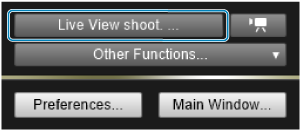
-
Canlı İzleme penceresi görüntülenir.
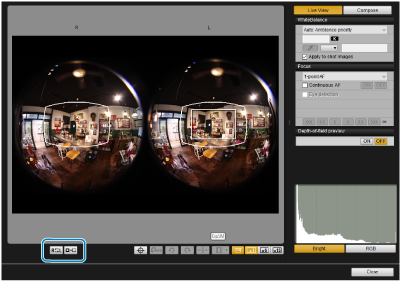
[
 ] düğmesi tıklanarak sol/sağ görüntü arasında geçiş yapılabilir.
] düğmesi tıklanarak sol/sağ görüntü arasında geçiş yapılabilir.[
 ] düğmesi tıklandığında bir eşkenar dörtgen görüntüye dönüştürülür.
] düğmesi tıklandığında bir eşkenar dörtgen görüntüye dönüştürülür.
-
Önlem
- 3.14.30’dan daha eski EU sürümleriyle uzaktan 180° VR içerik çekimi yapılamaz. 3.14.30 veya üzeri EU sürümünün yüklü olduğundan emin olun.
Not
- EOS VR Utility’yi uzaktan çekim sonrasında otomatik olarak açılan bağlantılı uygulama olarak seçmek için ana pencerede [Tercihler (Preferences)]’e tıklayın, ardından [Bağlı Yazılım (Linked Software)] sekmesinde ayarı yapılandırın. Ayrıntılar için, EU’nun kullanım kılavuzuna bakın.
Video kaydı
-
Yakalama penceresinde [
 ] düğmesine tıklayın.
] düğmesine tıklayın.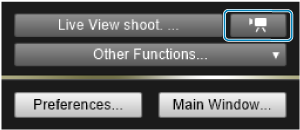
-
Ses kaydı ayarlarını yapmak için Canlı İzleme penceresinde [Ses kaydı (Sound recording)] için [Ayarlar (Settings)]’a tıklayın.
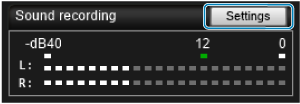
-
-
Canlı İzleme penceresinin sol alt kısmındaki [
 ] düğmesine tıklayın.
] düğmesine tıklayın.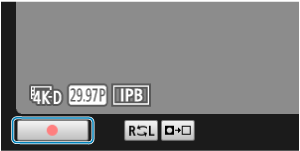
- Video kaydı başlar. Kaydı durdurmak için tekrar [
 ] düğmesine tıklayın.
] düğmesine tıklayın.
- Video kaydı başlar. Kaydı durdurmak için tekrar [
Fotoğraf çekimi
-
Video kaydından fotoğraf çekimine geçiş yapmak için yakalama penceresinde [
 ] düğmesine tıklayın.
] düğmesine tıklayın. -
Yakalama penceresinde deklanşör tuşuna tıklayın.
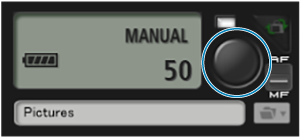
Akıllı Telefondan Uzaktan Çekim
Bir fotoğraf makinesinden uzaktan çekim yapmak için akıllı telefona yüklü olan Camera Connect uygulamasını kullanın.
- Fotoğraf makinesi ile akıllı telefonu bağlayın ve Camera Connect’i başlatın. Fotoğraf makinesini bir akıllı telefona kablosuz olarak bağlamakla ilgili talimatlar için fotoğraf makinesi kullanım kılavuzuna bakın.
- Video kaydetmek için video çekim düğmesine dokunun. Kaydı durdurmak için tekrar video çekim düğmesine basın.
- Fotoğraf çekmek için fotoğraf çekimi düğmesine dokunun.
Önlem
- 2.8.20’den daha eski Camera Connect sürümleriyle uzaktan 180° VR içerik çekimi yapılamaz. 2.8.20 veya üzeri Camera Connect sürümünün yüklü olduğundan emin olun.